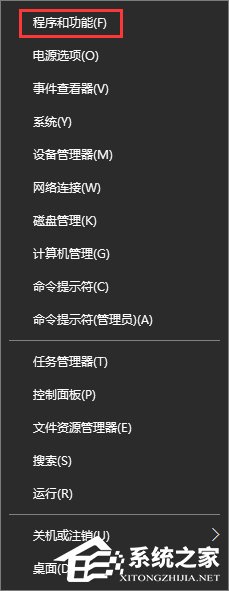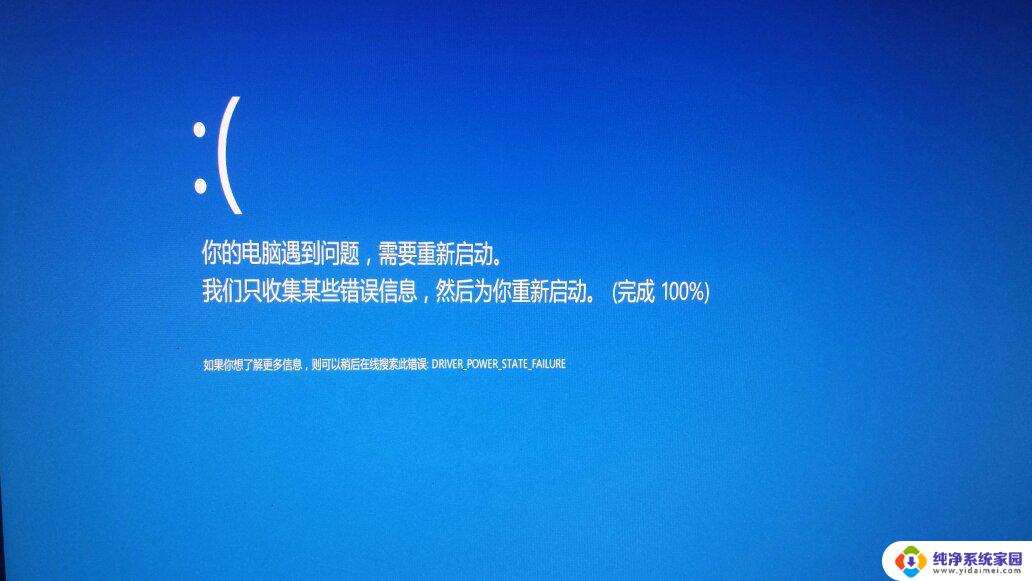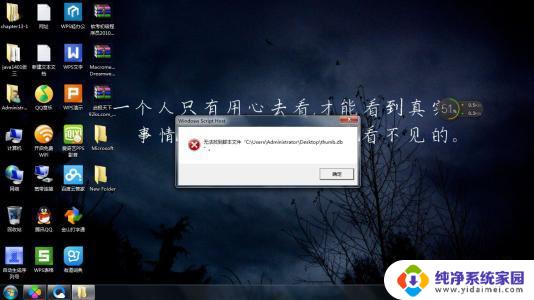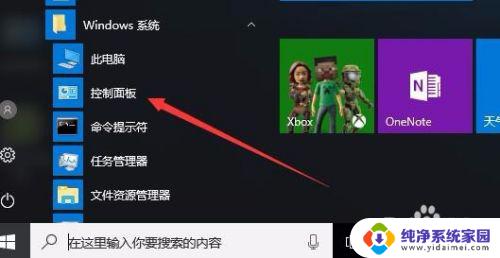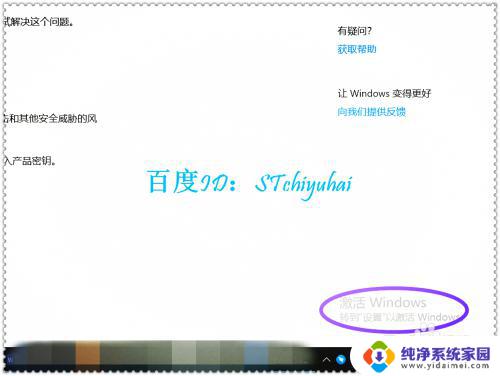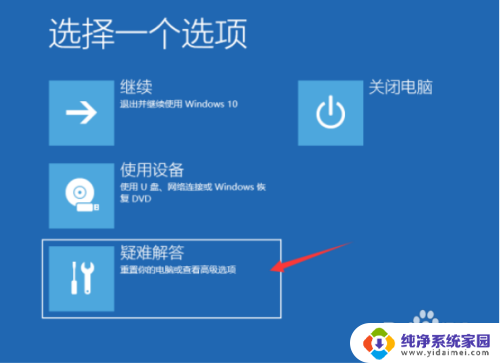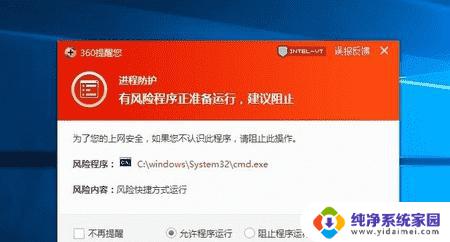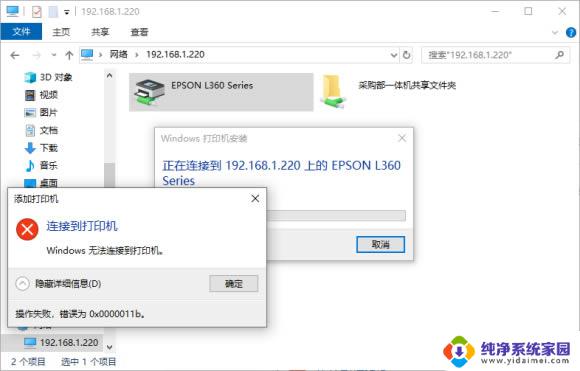windows10qq游戏不能玩 Win10系统打开QQ游戏失败怎么办
随着Windows 10操作系统的普及,QQ游戏成为了众多玩家们的娱乐选择之一,有时候我们可能会遇到一些问题,比如打开QQ游戏失败的情况。当Win10系统无法顺利打开QQ游戏时,我们应该怎么办呢?本文将针对这一问题进行探讨和解决方案的介绍,帮助大家解决这一困扰。无论是游戏爱好者还是初次接触QQ游戏的用户,都可以从中获得一些有用的信息和操作指南。
步骤如下:
1.在Windows10系统桌面,我们依次点击“开始/Windows系统/控制面板”菜单项。
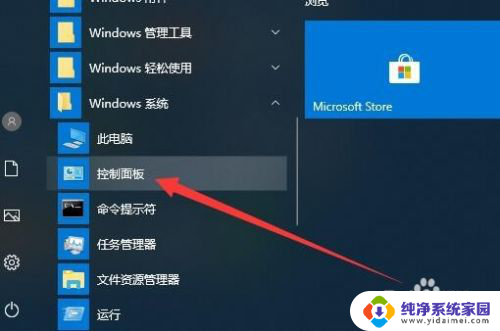
2.在打开的Windows10的控制面板窗口中,点击“系统和安全”图标。
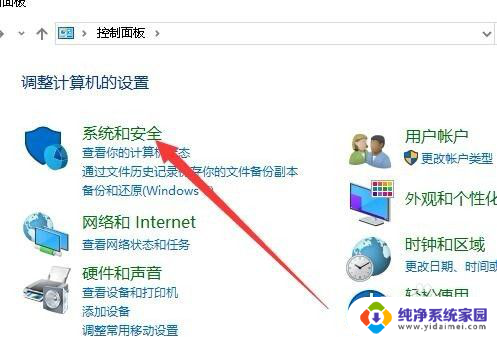
3.接下来在打开的系统和安全窗口中,我们点击“管理工具”快捷链接。
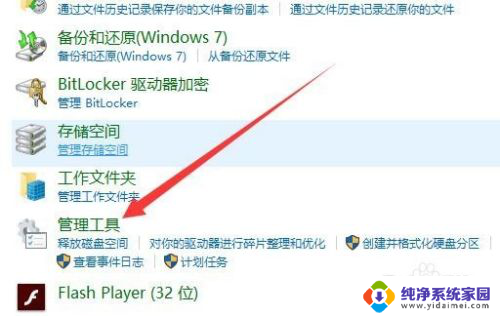
4.在打开的管理工具窗口中,我们点击“服务”菜单项。
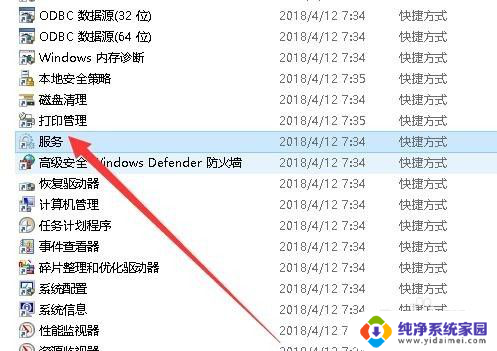
5.这时就会弹出Windows10的服务窗口,在窗口中我们定位到Dcom Server Process Launcher服务项。
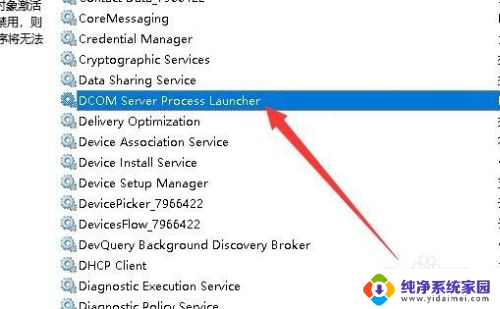
6.然后我们双击打开该服务项的设置窗口,把其设置为运行状态。同时启动类型修改为自动,以免下次无法自动登录。
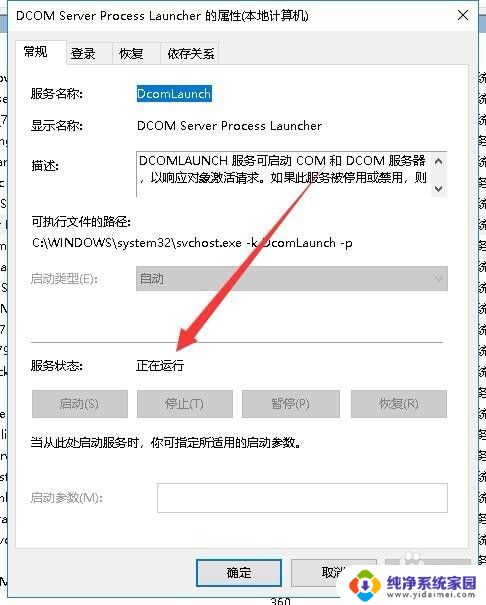
以上就是Windows 10 QQ 游戏不能玩的全部内容,如果还有不清楚的用户,可以参考以上小编的步骤进行操作,希望对大家有所帮助。